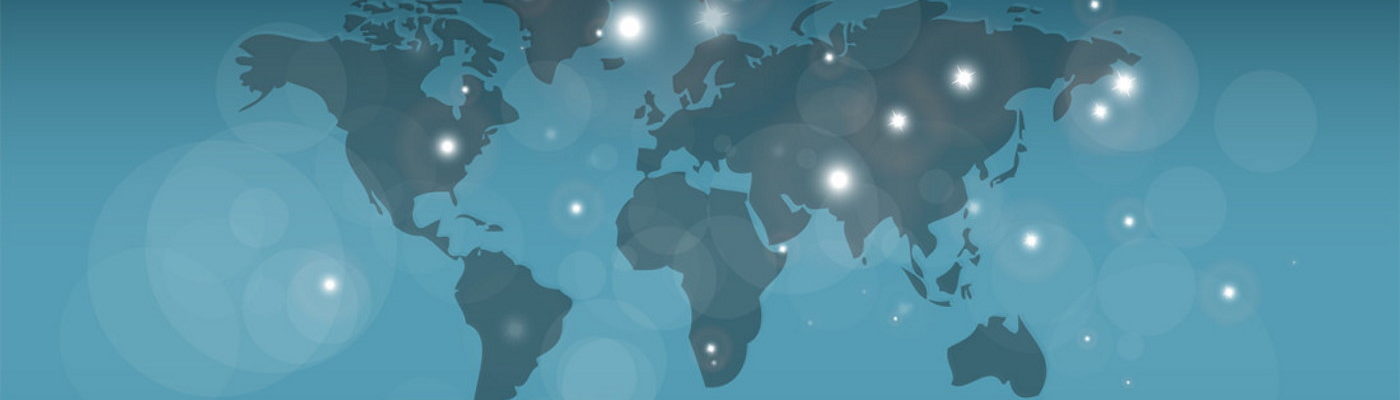Désinstaller Fortnite , le jeu populaire Battle Royale, de diverses plateformes n'a jamais été aussi simple. Que vous preniez une pause ou que vous disiez au revoir pour de bon, ce guide concis fournit des étapes simples pour un processus de suppression sans tracas sur PC, Xbox, PlayStation et Nintendo Switch.
Désinstallez Fortnite sur votre PC
Pour désinstaller Fortnite de votre PC, suivez ces étapes simples :
1. Ouvrez le lanceur Epic Games : Lancez le lanceur Epic Games sur votre PC.
2. Accédez à Fortnite : localisez Fortnite dans votre bibliothèque de jeux.
3. Cliquez sur « Désinstaller » : Sous le titre Fortnite, cliquez sur l'option « Désinstaller ».
En quelques instants, le jeu sera complètement supprimé de votre PC, y compris tous les fichiers associés. Notamment, vos données de jeu restent intactes dans le système Epic Games, vous permettant de reprendre là où vous vous étiez arrêté si vous décidez de réinstaller le jeu à l'avenir.
Désinstaller Fortnite sur Xbox et PlayStation
Désinstaller Fortnite sur Xbox et PlayStation est tout aussi simple :
1. Allumez la console : démarrez la console de jeu.
2. Accédez à Fortnite : accédez à Fortnite depuis votre bibliothèque de jeux.
3. Sélectionnez « Désinstaller » : Cliquez sur l'option « Désinstaller » pendant que Fortnite est en surbrillance.
Fortnite sera officiellement supprimé de votre console. Cependant, tout comme sur PC, la désinstallation du jeu n’efface pas votre progression ni les éléments du jeu. Chaque fois que vous choisissez de retélécharger Fortnite, vos skins, votre progression et d'autres données seront facilement disponibles.
Désinstaller Fortnite sur Nintendo Switch
Le processus de désinstallation de Fortnite sur Nintendo Switch implique quelques étapes supplémentaires :
1. Accédez aux paramètres : ouvrez le menu Paramètres sur votre Nintendo Switch.
2. Accédez à Gestion des données : faites défiler vers le bas et sélectionnez "Gestion des données".
3. Sélectionnez Logiciel : Sous Gestion des données, choisissez l'option « Logiciel ».
4. Choisissez Fortnite : Localisez Fortnite dans la liste des logiciels installés et sélectionnez-le.
5. Cliquez sur « Supprimer » : Une fois Fortnite en surbrillance, appuyez sur « Supprimer » pour supprimer le jeu de votre Switch.
Bien que la méthode Nintendo Switch soit légèrement plus compliquée, elle reste un processus simple. Après la suppression, vous pouvez facilement retélécharger Fortnite depuis le Nintendo eShop. Comme sur d’autres plateformes, vos données de jeu restent intactes.
Désinstaller Fortnite de votre plateforme préférée est une tâche simple. Que vous soyez sur PC, Xbox, PlayStation ou Nintendo Switch, les étapes sont claires et concises. Veuillez noter que la suppression du jeu n'efface pas votre progression ou vos éléments de jeu, car ils sont stockés en toute sécurité sur les consoles Epic Games ou Nintendo. Chaque fois que la démangeaison de Fortnite frappe à nouveau, vous pouvez rapidement réinstaller le jeu et revenir dans l'action sans manquer un battement.
En suivant ces étapes simples, vous pouvez libérer un espace de stockage précieux ou faire une pause dans le monde de Battle Royale. Le choix vous appartient et avec ce guide, vous êtes équipé pour y parvenir sans aucun problème.